Hubungkan ponsel Android Anda ke Linux dengan KDE Connect
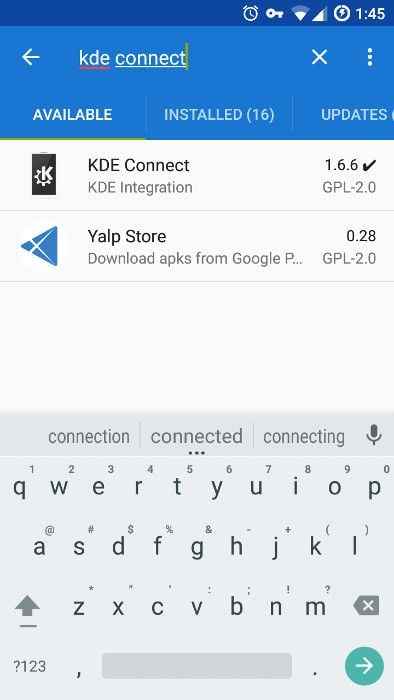
- 1155
- 113
- Darryl Ritchie
Objektif
Instal dan Konfigurasikan KDE Connect di Linux dan Android.
Distribusi
Ini akan bekerja pada hampir semua distribusi Linux.
Persyaratan
Instalasi Linux yang berfungsi dengan hak istimewa plasma dan root. Juga, perangkat Android.
Kesulitan
Mudah
Konvensi
- # - mensyaratkan perintah linux yang diberikan untuk dieksekusi dengan hak istimewa root baik secara langsung sebagai pengguna root atau dengan menggunakan
sudomemerintah - $ - mensyaratkan perintah Linux yang diberikan untuk dieksekusi sebagai pengguna biasa
Perkenalan
KDE Connect adalah alat terbaik untuk berbagi antara Android dan Linux. Ini memungkinkan Anda untuk melihat pemberitahuan dan pesan teks ponsel Anda dari desktop Linux. Ini juga memungkinkan Anda membalas teks -teks itu melalui ponsel Anda tanpa mengambilnya atau membuka kunci.
KDE Connect melakukan lebih dari itu. Anda dapat berbagi file antar perangkat dan mengirim tautan dari ponsel Anda ke browser web desktop Anda. Ini memiliki beberapa kontrol multimedia dan bahkan kemampuan untuk menggunakan layar sentuh ponsel Anda sebagai trackpad. Semua dikatakan, KDE Connect cukup mengagumkan.
Panduan ini akan fokus pada KDE Connect pada plasma, tetapi Anda benar -benar dapat mengaturnya pada lingkungan desktop Linux dengan integrasi yang tepat.
Instal KDE Sambungkan di Linux
Paket untuk KDE Connect hampir secara universal disebut kdeconnect atau KDE-Connect. Ini tersedia untuk hampir setiap distribusi linux yang mengemas plasma. Perintah Linux berikut adalah untuk sistem Debian/Ubuntu, tetapi Anda dapat menyesuaikannya dengan distribusi pilihan Anda.
$ sudo apt instal kdeconnect
Instal KDE Connect di Android
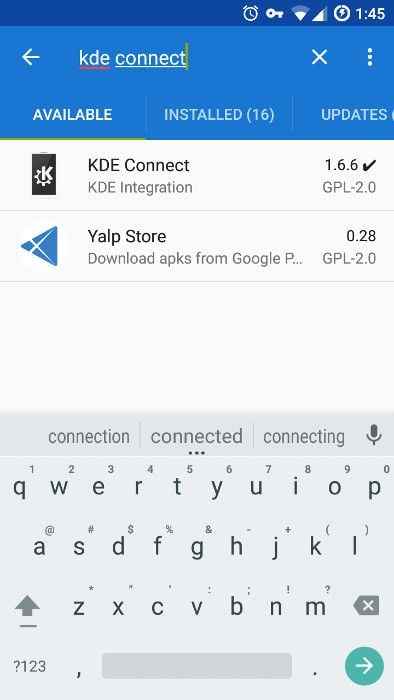
KDE Connect adalah perangkat lunak gratis dan open source, jadi tersedia di Play Store dan F-Droid. Panduan ini akan mengikuti F-Droid, tetapi prosesnya sama baiknya.
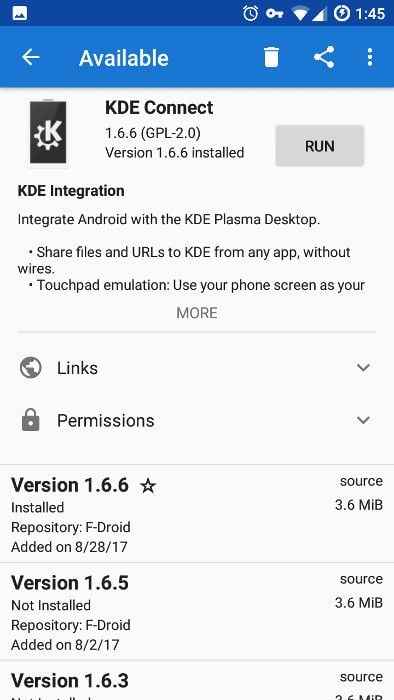
Buka F-Droid, dan cari “KDE Connect.“Ini akan menjadi hasil pertama yang Anda lihat. Ketuk di atasnya, dan ketuk tombol "Instal". Setelah aplikasi selesai menginstal, Anda dapat menjalankannya.
Hubungkan ponsel Anda ke komputer Anda
Anda dapat memasangkan ponsel dan komputer Anda dari kedua perangkat. Mungkin lebih baik melewati komputer. Ini adalah indikasi yang baik bahwa semuanya berjalan baik jika Anda melihat nama komputer/pengguna Anda di ponsel Anda saat Anda membuka aplikasi.
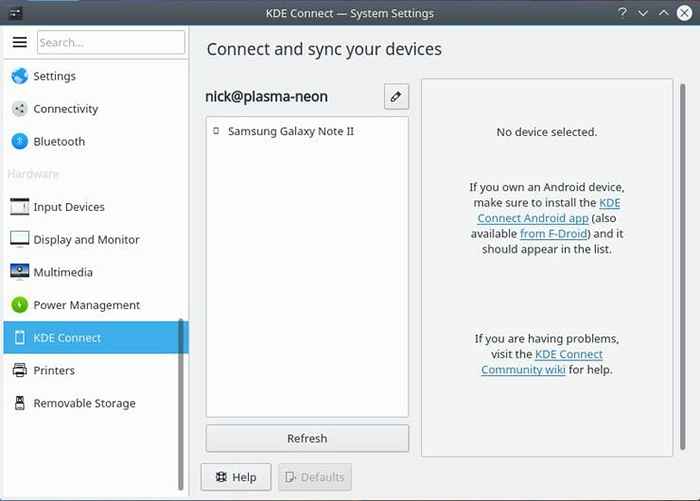
Klik pada Pengaturan Sistem di Plasma, dan temukan KDE Connect. Jendela harus mengisi dengan informasi tentang KDE Connect, termasuk perangkat yang ditemukannya. Jika tidak ada perangkat, klik tombol "Refresh". Setelah Anda melihat perangkat Anda, klik.
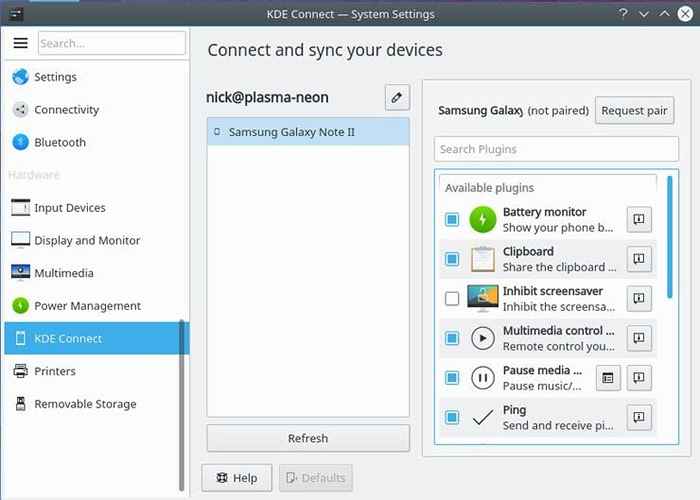
Kotak di paling kanan akan terisi dengan fungsionalitas yang tersedia dari perangkat Anda. Centang salah satu kotak yang ingin Anda aktifkan. Sebagian besar akan diaktifkan secara default, tetapi pastikan Anda memiliki semua yang Anda inginkan. Saat semuanya diatur, klik tombol untuk meminta pasangan.
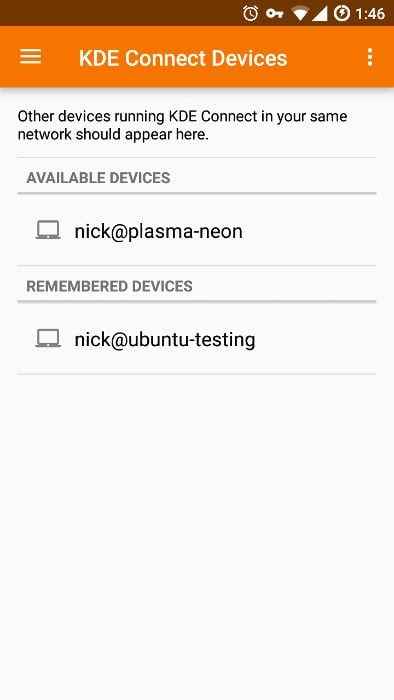
Komputer akan mengirim permintaan ke ponsel Anda, dan itu akan menampilkan pemberitahuan permintaan itu. Anda hanya perlu menerimanya. Setelah Anda melakukannya, Anda akan dibawa ke layar KDE Connect yang menampilkan kontrol yang tersedia untuk perangkat Anda. Mereka secara resmi terhubung dan akan terhubung kapan pun mereka berdua tersedia di jaringan yang sama.
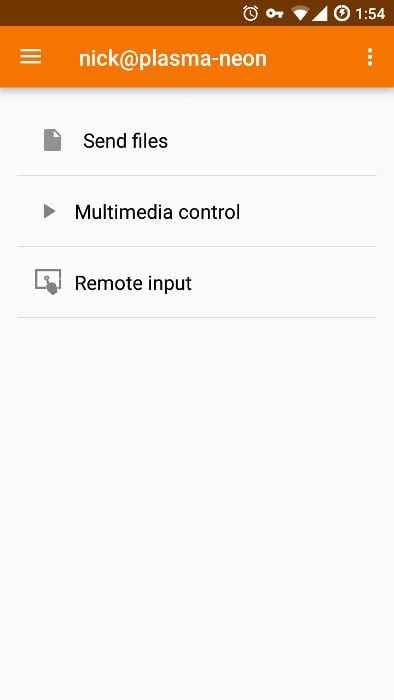
Menutup pikiran
Itu dia! Ponsel Anda sekarang terhubung dengan desktop Linux Anda, dan Anda tidak perlu mengangkat ponsel Anda untuk melihat pesan teks lagi. KDE Connect sangat mudah digunakan, dan mentransfer informasi antara perangkat semuanya terintegrasi sepenuhnya.
Tutorial Linux Terkait:
- Hal -hal yang harus diinstal pada ubuntu 20.04
- Cara menggunakan ADB Android Debug Bridge untuk mengelola Android Anda…
- Cara menghapus bloatware dari ponsel samsung android Anda…
- Hal -hal yang harus dilakukan setelah menginstal ubuntu 20.04 FOSSA FOSSA Linux
- Pengantar Otomatisasi Linux, Alat dan Teknik
- Unduh Linux
- Ubuntu 20.04 trik dan hal -hal yang mungkin tidak Anda ketahui
- Hal -hal yang harus dilakukan setelah menginstal ubuntu 22.04 Jammy Jellyfish…
- Distro linux terbaik untuk pengembang
- File Konfigurasi Linux: 30 Teratas Paling Penting
- « Buat folder terenkripsi dengan lemari besi plasma
- Cara mengatur kata sandi Anda menggunakan lulus kata sandi manajer »

